6 meilleures façons de créer un PDF remplissable
Publié: 2022-07-30Vous souhaitez créer un PDF remplissable ? et Vous cherchez le meilleur logiciel pour créer ? Alors, cet article est le bon endroit pour vous. Dans cet article, j'ai discuté de la procédure étape par étape impliquée dans la création facile d'un PDF remplissable. Alors, parcourez l'article et lisez-le complètement jusqu'à la fin.
Table des matières
Qu'est-ce qu'un PDF remplissable ?
Un PDF remplissable est un fichier PDF qui peut être modifié sans utiliser aucun type de logiciel d'édition PDF. Ces PDF peuvent être ouverts, visualisés et modifiés par tous les derniers visualiseurs de PDF. Une autre chose à noter est que les PDF basés sur XFA ne sont accessibles que sur Adobe. Ce sont les formats fréquemment utilisés pour éditer ou modifier les données qu'ils contiennent. En d'autres termes, il s'agit d'un format électronique qui vous permet d'éditer facilement.
Les formats de fichier PDF remplissables sont le format PDF permettant d'interagir avec les utilisateurs en leur permettant de répondre ou de remplir le formulaire tout en le visualisant sur le lecteur PDF.
Comment créer un PDF remplissable
Didacticiel vidéo
Nous avons fourni cet article sous la forme d'un didacticiel vidéo pour la commodité de notre lecteur. Si vous êtes intéressé par la lecture, vous pouvez ignorer la vidéo et commencer à lire.
1. Adobe Acrobat DC
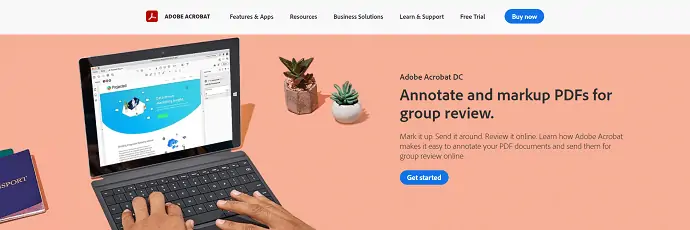
Adobe Acrobat DC est le logiciel leader pour travailler avec des fichiers PDF. Il permet de visualiser, de modifier et d'annoter facilement les fichiers PDF. Comme cela est synchronisé avec le cloud créatif d'Adobe, vous pouvez accéder à vos données de n'importe où et à tout moment. Il fournit une version d'essai gratuite pour une durée limitée.
Points forts
- Facile à utiliser
- Accès depuis n'importe quand, n'importe où
- Mises à jour régulières
- Offres spéciales pour les étudiants
Tarification
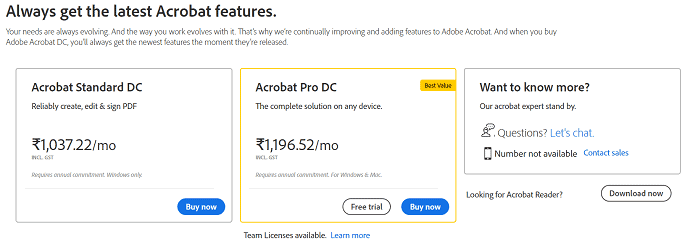
Comment créer un PDF remplissable à l'aide d'Adobe Acrobat DC
Didacticiel vidéo
Nous avons fourni ce contenu sous la forme d'un didacticiel vidéo pour la commodité de nos lecteurs. Si vous êtes intéressé par la lecture, vous pouvez ignorer la vidéo et commencer à lire.

Dans cette section, je vais vous montrer les étapes de la création d'un PDF à remplir à l'aide d'Adobe Acrobat DC.
Durée totale : 5 minutes
ÉTAPE-1 : Téléchargez et installez
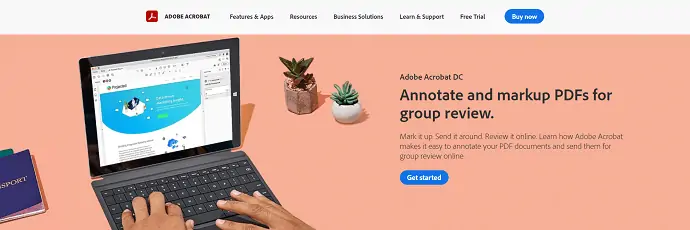
Tout d'abord, visitez le site officiel d'Adobe Acrobat DC. Téléchargez et installez l'application sur votre ordinateur.
ÉTAPE-2 : Préparer le formulaire

Lancez l'application et cliquez sur l'option "Outils" située en haut à gauche. Ensuite, vous trouverez tous les outils dans le style de grille. Cliquez sur l'option "Préparer le formulaire" présente dans la section Formulaires et signature .
ÉTAPE-3 : Préparer les options de formulaire
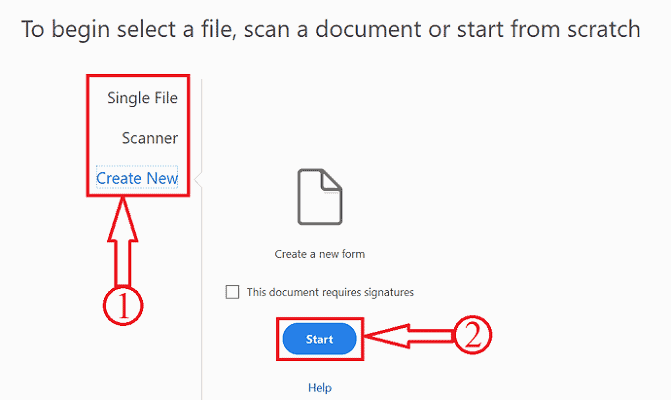
Après avoir cliqué sur l'option Préparer le formulaire, il vous redirigera vers la page des options. Ici, vous trouverez trois options telles que Fichier unique, Scanner et Créer un nouveau.
Fichier unique – Pour importer le fichier PDF que vous souhaitez créer en tant que formulaire PDF remplissable.
Scanner - Pour numériser et modifier le document dans un document PDF remplissable.
Créer un nouveau - Pour commencer à créer le document PDF remplissable à partir de rien.
Ici, je choisis l'option "Créer nouveau" .
ÉTAPE-4 : Interface de travail
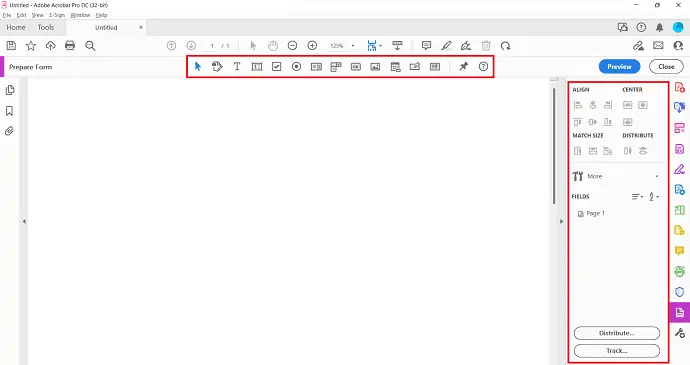
Après avoir choisi l'option Formulaire, vous êtes redirigé vers l'espace de travail. Là, dans la barre supérieure, vous trouverez les outils nécessaires pour créer un PDF remplissable. Alors que sur le côté droit, vous trouverez une boîte de dialogue, et à partir de là, vous pouvez modifier/ajuster les éléments remplissables insérés dans le document PDF.
ÉTAPE-5 : Enregistrer le fichier
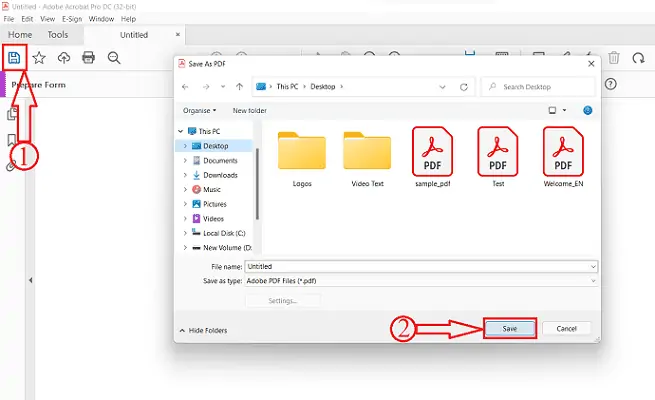
Après avoir ajouté les éléments à remplir dans le PDF, cliquez sur l'option "enregistrer" présente en haut à gauche. Ensuite, une fenêtre apparaîtra. Choisissez la destination dans cette fenêtre et cliquez sur « Enregistrer » .
Fournir:
- Documents PDF,
- Adobe Acrobat DC
2. Wondershare PDFelement
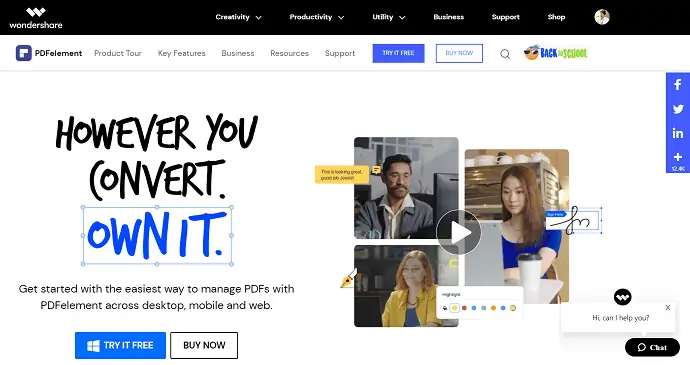
Wondershare PDFelement vous permet de créer un PDF remplissable en peu de temps. Si vous souhaitez créer un PDF remplissable à un prix inférieur à celui d'Adobe Acrobat DC, alors PDFelement est la meilleure option pour vous. C'est la meilleure et la plus simple façon de gérer des fichiers PDF sur ordinateur, mobile et Web.
- ÉTAPE-1 : Visitez le site officiel de Wondershare PDFelement. Téléchargez et installez l'application sur votre ordinateur.
- ÉTAPE-2 : Lancez l'application et cliquez sur l'option "Ouvrir les fichiers" . Ensuite, une fenêtre apparaîtra. Choisissez le fichier dans cette fenêtre et cliquez sur "Ouvrir" .

- ÉTAPE-3 : Après avoir importé le fichier, cliquez sur l'option "Formulaire" dans le menu supérieur. Là, vous trouverez beaucoup d'options dans cette section. Les options disponibles dans cette section sont comme Ajouter du texte, Ajouter une case à cocher, Ajouter un bouton de ratio, Ajouter une zone de liste déroulante, Ajouter une zone de liste, Ajouter un bouton-poussoir, Ajouter une image, Ajouter une signature numérique et récupérer les données par défaut dans le champ de formulaire. Utilisez les options selon le besoin.

- ÉTAPE-4 : Cliquez sur l'option "Plus" , puis une liste déroulante s'ouvrira. Cliquez sur l'option "Reconnaître le formulaire" pour mettre en surbrillance les formats remplissables présents dans le document. Vous pouvez modifier et ajouter facilement les éléments à remplir dans le document. Une fois l'édition terminée, cliquez sur le curseur pour prévisualiser pour voir à quoi ressemble le PDF à remplir.
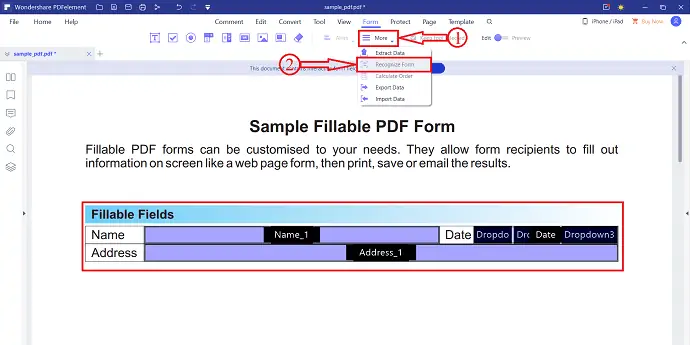
3. Jotform
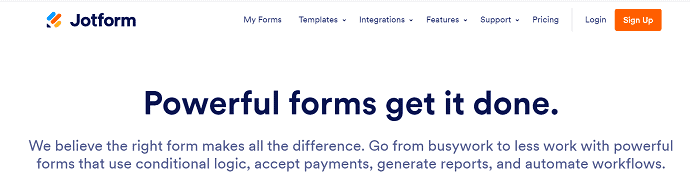
Jotform est le meilleur outil PDF en ligne qui vous aide à créer facilement un formulaire PDF à remplir. Il a une interface utilisateur très propre et décente avec tous les outils et formats. Il fournit tous les éléments à remplir sous forme de préréglages. Ainsi, il sera très facile pour l'utilisateur d'insérer et de modifier le préréglage. Les services Jotform sont disponibles gratuitement et payants.
Caractéristiques de Jotform
- Éditeur PDF
- Générateur de rapports
- Boîte de réception Jotform 2.0
- Formulaires PDF intelligents
- Formulaires mobiles
- Logique conditionnelle, et bien plus encore.
Tarification
Jotform est disponible en quatre plans différents. Tels que Starter, Bronze, Silver et Gold. Les plans et les prix de tous les plans sont fournis dans la capture d'écran ci-dessous.
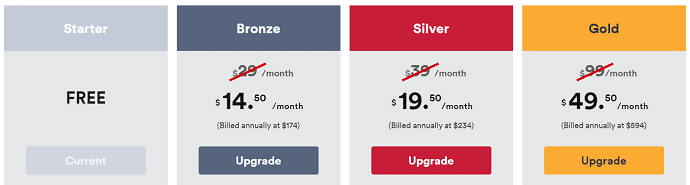
Comment créer un formulaire PDF à remplir

- ÉTAPE-1 : Visitez le site Jotform et l'interface apparaîtra comme indiqué dans la capture d'écran ci-dessous. Vous y trouverez deux options telles que Créer un formulaire PDF à remplir et Convertir un PDF en formulaire à remplir. Cliquez sur l'option Créer pour commencer à créer le formulaire à remplir.
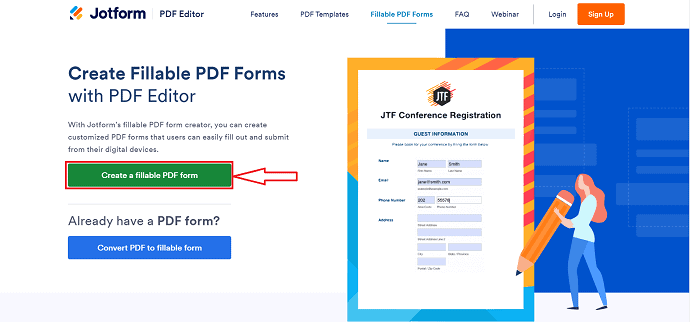
- ÉTAPE-2 : Il vous redirigera vers la page où vous trouverez des options telles que Vider et Importer. Choisissez l'option Vierge si vous souhaitez commencer à créer le formulaire PDF remplissable à partir de zéro. Sinon, choisissez l'option Importer si vous avez déjà un formulaire PDF à remplir. Ici, je choisis l'option Vierge en cliquant sur "Créer un nouveau formulaire PDF" .
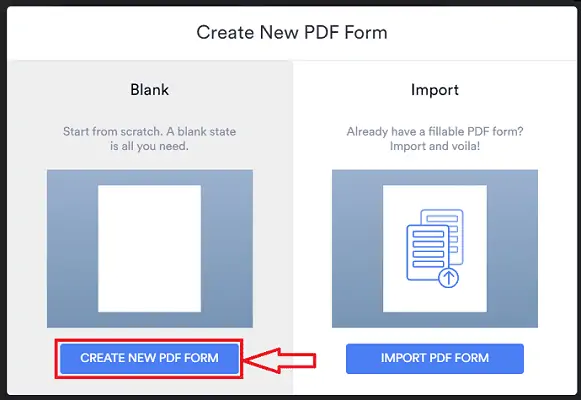
- ÉTAPE-3 : Ensuite, vous êtes redirigé vers l'espace de travail de Jotform. Là, au milieu de la fenêtre, vous trouverez l'espace vide pour ajouter les éléments de format à remplir. Alors que sur le côté gauche vous trouverez les éléments à insérer dans le formulaire. Cliquez simplement sur les éléments pour ajouter et ajuster à l'emplacement requis en utilisant l'option glisser-déposer.
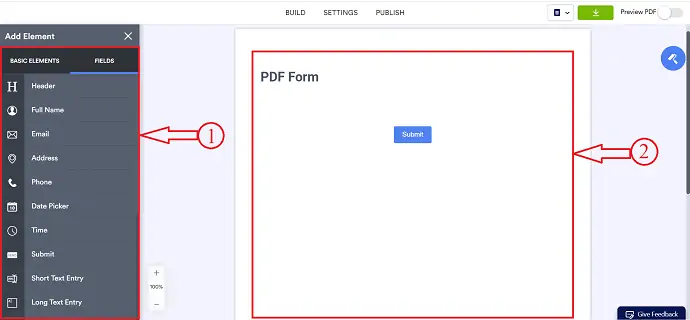
- ÉTAPE-4 : Après avoir ajouté tous les éléments à remplir requis, cliquez sur le curseur Aperçu pour avoir l'aperçu du fichier PDF. Si vous pensez que tout va bien, cliquez sur l'option "Télécharger" . Et voilà, le PDF commence à se télécharger automatiquement.
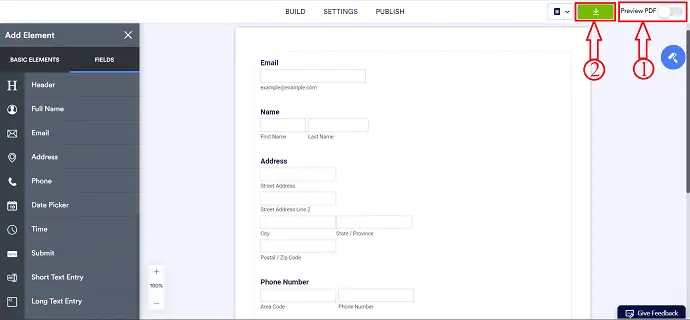
4. Sejda
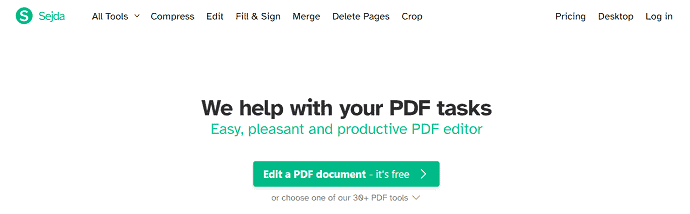
Sejda est un site en ligne pour créer un formulaire PDF à remplir en ligne. Vous pouvez profiter gratuitement de toutes ses fonctionnalités de base et si vous souhaitez utiliser les outils premium, vous devez mettre à niveau le plan en vous inscrivant à Sejda.
Faits saillants de Sejda
- Accessible sur Mac, Windows, Android, iPhone et tablette
- Vous permet de vous connecter à l'aide de Dropbox, Google Drive et Onedrive
- Facile à utiliser
Tarification
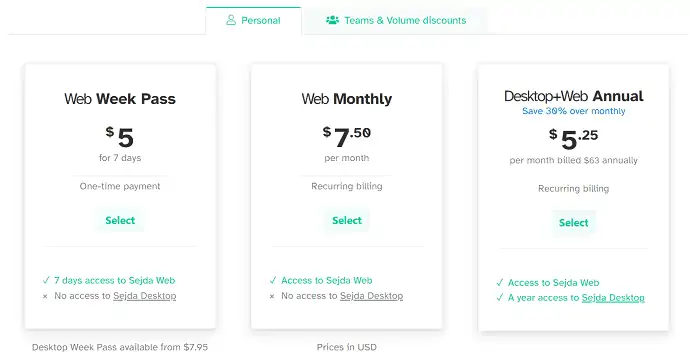
Comment créer un formulaire à remplir avec Sejda
- ÉTAPE-1 : Visitez le site officiel du PDF remplissable de Sejda et l'interface apparaîtra comme indiqué dans la capture d'écran ci-dessous. Là, vous trouverez deux options comme télécharger un fichier PDF et commencer avec un document vierge. Ici, je choisis l'option Démarrer avec un document vierge.
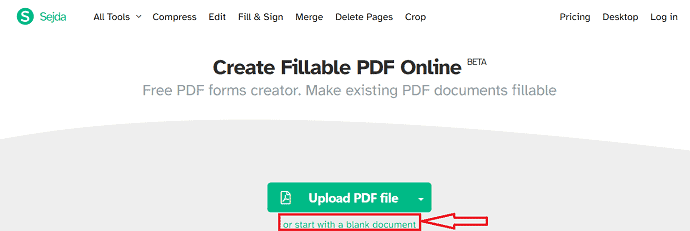
- ÉTAPE-2 : Ensuite, vous êtes redirigé vers l'espace de travail de Sejda et vous y trouverez un espace vide et des éléments tels que Label, Whiteout, Text Field, Textarea, Radio, Checkbox et Dropdown se trouvent en haut de cet espace vide.

- ÉTAPE-3 : Sélectionnez simplement l'élément et cliquez sur l'espace vide pour les ajouter n'importe où sur le document. et après l'ajout, cliquez sur l'option "Appliquer les modifications" pour enregistrer les modifications apportées au document.
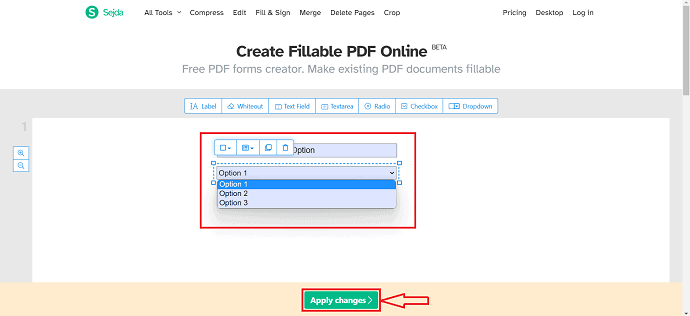
- ÉTAPE-4 : Après avoir cliqué sur l'option Appliquer les modifications, vous serez redirigé vers la page de téléchargement. Vous y trouverez une option de téléchargement ainsi que de nombreuses autres options pour partager le document directement à partir de là. Cliquez sur l'option "Télécharger" pour télécharger le document sur votre ordinateur.
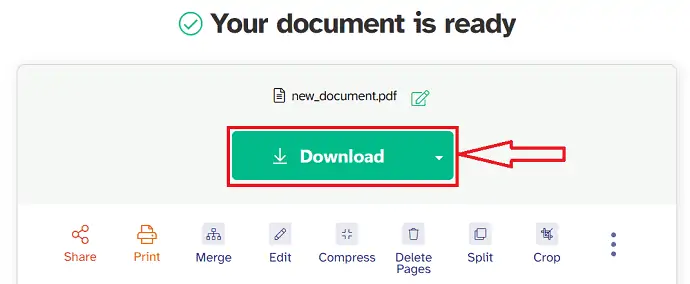
5. Soda PDF
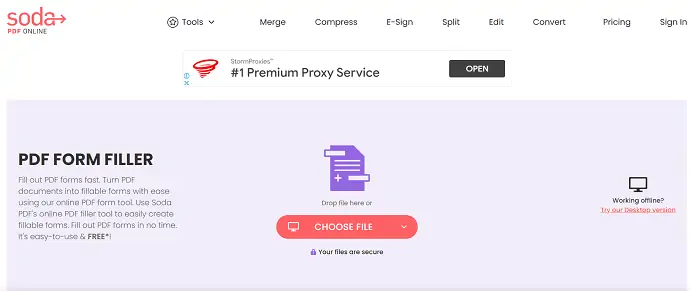
SodaPDF est un autre site qui vous aide à créer un formulaire PDF à remplir en ligne. Il fournit de nombreux outils pour travailler avec des fichiers PDF. Les services SodaPDF sont disponibles en version gratuite et premium. Vous pouvez également télécharger et utiliser la version de bureau.
Points forts
- Disponible en version de bureau et en ligne
- Facile à utiliser
- Outils de conversion
- Signature électronique
Comment créer un fichier PDF remplissable avec SodaPDF
- ÉTAPE-1 : Visitez le site officiel de Soda PDF. Vous y trouverez une option pour importer/télécharger le fichier PDF. Cliquez sur l'option Choisir un fichier, puis une fenêtre apparaîtra. Choisissez le fichier dans cette fenêtre et cliquez sur "Ouvrir" .
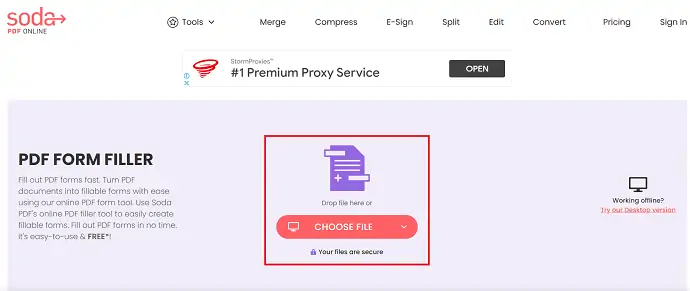
- ÉTAPE-2 : Après l'importation, vous trouverez l'interface comme indiqué dans la capture d'écran ci-dessous. Cliquez sur l'option "Formulaire" située dans le menu supérieur, puis vous trouverez de nombreuses options dans cette section. En cliquant sur le document , quelques options supplémentaires s'ouvriront en cliquant sur les éléments présents dans le document.
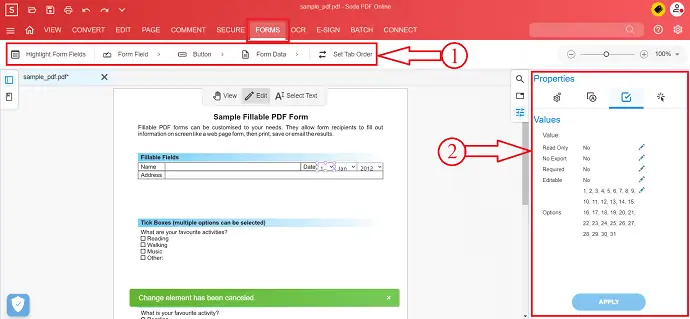
- ÉTAPE-3 : Une fois l'ajout et la modification des éléments remplissables terminés, cliquez sur l'option "Enregistrer" située dans le coin supérieur gauche pour télécharger le fichier.
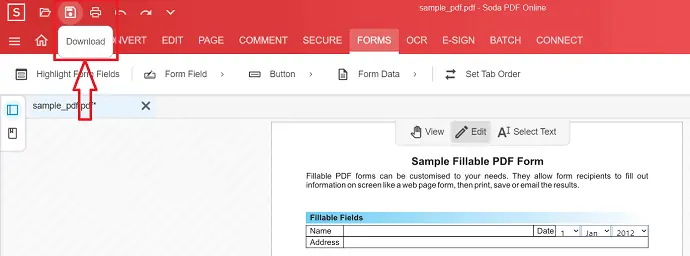
6. DocFly
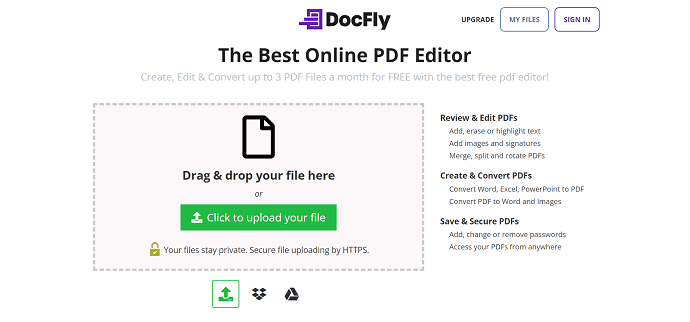
DocFly est l'un des sites populaires pour créer des formulaires PDF remplissables. Il compte des millions d'utilisateurs à travers le monde. Tout cela grâce aux services et outils fournis à ses utilisateurs. Il vous permet de modifier les fichiers PDF de n'importe où en un seul clic.
- ÉTAPE-1 : Visitez le site DocFly et vous y trouverez deux options, telles que "Télécharger un fichier PDF" et "Créer un formulaire sur une page vierge". Ici, je choisis l'option Page vierge. Pour que je puisse commencer à créer un nouveau formulaire PDF remplissable.
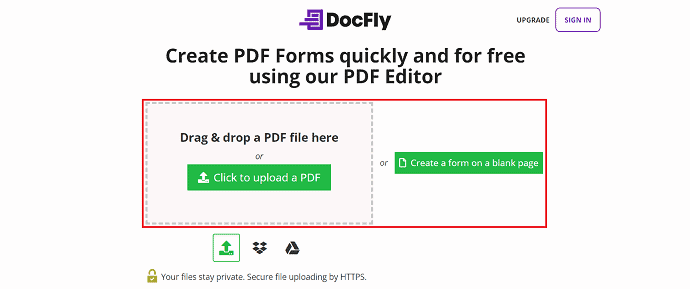
- ÉTAPE-2 : Ensuite, vous trouverez l'interface de l'espace de travail comme indiqué dans la capture d'écran ci-dessous. En haut, vous trouverez trois options, telles que Éditeur, Créateur de formulaire et Organiser. Cliquez sur l'option Form Creator et quelques autres sous-options telles que Select, Text, Text Field, Paragraph field, Checkbox field, Radio field, etc., seront affichées. Utilisez ces options pour créer le formulaire à remplir.
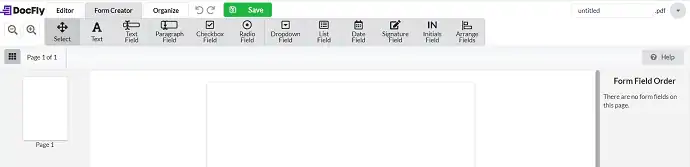
- ÉTAPE-3 : Une fois la création du PDF à remplir terminée, cliquez sur l'option "Enregistrer" située en haut. Ensuite, vous obtiendrez l'option d'exportation. Cliquez dessus et plusieurs options s'affichent, telles que Télécharger, Imprimer, Exporter vers la boîte de dépôt et Exporter vers Google Drive pour exporter le formulaire PDF final.
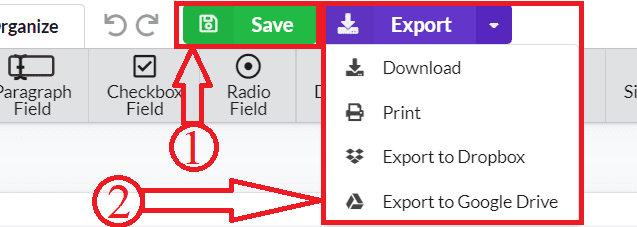
Conclusion
Ce sont les quelques méthodes qui vous aident à créer facilement et rapidement des formulaires PDF remplissables. Dans cet article, vous trouverez des méthodes hors ligne et en ligne pour créer les formulaires PDF à remplir. Parmi les méthodes indiquées ci-dessus, je recommande de choisir Adobe Acrobat DC et Wondershare PDFelement pour de meilleures conditions de travail par rapport aux autres méthodes.
J'espère que ce tutoriel vous a aidé à connaître les 6 meilleures méthodes pour créer un PDF remplissable . Si vous voulez dire quelque chose, faites-le nous savoir via les sections de commentaires. Si vous aimez cet article, partagez-le et suivez WhatVwant sur Facebook, Twitter et YouTube pour plus de conseils techniques.
Comment créer un PDF remplissable – FAQ
Pouvez-vous remplir un formulaire PDF en ligne ?
Oui, vous pouvez utiliser l'outil en ligne Acrobat Remplir et signer en toute sécurité dans n'importe quel navigateur Web pour remplir un formulaire et signer un PDF.
Est-ce que pdfFiller est sûr ?
pdfFiller est conforme aux principales normes et réglementations de sécurité telles que PCI DSS, HIPAA, SOC 2 et la loi américaine ESIGN de 2000.
Qu'est-ce que le remplissage SarahPDF ?
Le Sarahpdf est un document Word qui doit être soumis à une adresse spécifique afin de fournir des informations.
Quelle est la différence entre PDF et PDF A ?
La principale différence entre PDF/A et PDF est que le premier est destiné à l'archivage de documents pouvant être récupérés en cas de besoin.
Pourquoi ne puis-je pas remplir un PDF remplissable ?
Si vous ne pouvez pas taper dans un champ de formulaire sur un pdf, cela peut être dû à la visionneuse par défaut d'un navigateur pour les pdf. Les formulaires à remplir nécessitent Adobe Acrobat ou Adobe Reader/Acrobat DC pour être remplis en ligne ou sur votre ordinateur.
